ダイソーのワイヤレスマウス一覧と使った感想を書いてみました^^
以前ダイソーを中心にキャンドゥも含めて100均のマウスの記事を書きましたが、今回は有線のマウスではなくワイヤレス(無線)のマウスのラインナップと仕様、使った感想を書きます^^
現在自宅ではアマゾンで購入したワイヤレスのマウスを使っていますが、出先ではダイソーさんのワイヤレスマウスを使ったりしています。
それにしてもワイヤレスのマウスが300円とは驚きです^^;
ダイソーで売っている2種類のワイヤレスマウスとそのカラーを掲載しているので参考にして頂けたらと思います。
目次
ダイソー(daiso)のワイヤレスマウスの種類と仕様
比較表
| ツートーン | 鏡面タイプ | |
|---|---|---|
| 形状 | 丸みを帯びている | 鏡面薄方 |
| インターフェース | USB3.0,2.0,1.1 | USB3.0,2.0,1.1 |
| 読取方式 | 光学式(赤色LED) | 光学式(赤色LED) |
| カラー | ブラック グレー シルバー? | ブルー ピンク ホワイト |
| 電池 | 単4×2 | 単4×2 |
| 価格 | 300円+消費税 | 300円+消費税 |
| 生産国 | 中国 | 中国 |
| 他 | 左右対称モデル 3ボタン、ホイール方式 | 左右対称モデル 3ボタン、ホイール方式 |
最初に主な仕様をまとめましたが、違いは形とカラーぐらいですね^^
ダイソー:ワイヤレスマウス(ツートーン)
先ずは私も使っているワイヤレスマウスです。

カラーは一応3種類あります。私が行った時はブラックしかなかったのですが、他に上部がグレーのものとシルバー?のものと計3種類あるみたいですよ。
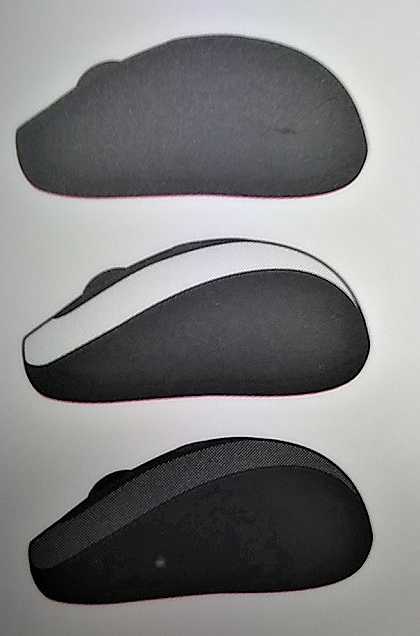
ダイソー:ワイヤレスマウス(鏡面タイプ)
ダイソーではワイヤレスマウスがもう一種類売られていたのですが、そちらはもっと明るい色です。
こちらは上部がブルーです。

他にもピンクとホワイトがあります。こちらも計3種類のカラーがあります。

私が買ったのよりも、薄くてスタイリッシュかもしれませんね。
あとはこの発色が気に入るかどうかです^^
ダイソーのワイヤレスマウスを使ってみた

まず見た目の感想ですが、私が買ったのはちょっとボテッと大きいかな^^;
横に並んでいるのはUSBのレシーバーです。これをパソコンのUSB端子に差し込みます。なのでワイヤレスにしたからと言ってUSBポートが一つ空くわけではありません。
ただパソコン側がBlutoothに対応していなくてはいけません。タブレットやスマホは大抵対応しています。
大きさ比較
ダイソーの有線のマウスはもう少し小さいんです。大きさを比較してみましょう。

上の写真も下の写真も左が有線のマウスで、右がワイヤレスのマウスです。左の方は他の記事でも詳しく書いているので是非見て下さいね。
(★左の有線マウスなど有線マウスの一覧、レビューはCandoの100円マウスも含め、記事下のリンクをクリックして開いてくださいね!)

ただ、他のワイヤレスマウスはもう少し薄いです。ただカラーがあまり好きではありませんでした。
もう少しキリっとした色だといいのですが^^;
ともあれ私が購入したダイソーのワイヤレスマウスをもう少し見てみましょう。
電池の挿入
裏にフタがありますが、ここに電池を入れなければなりません。電池ボックスの右の突き出ているところはちょうどUSBのレシーバーを格納しているところです。
持ち歩く時、USBコネクターからレシーバーを外してしまって置く時は、この部分に刺しておきましょう。

それでは電池のフタを開けてみます。

単4電池2本必要になります。今回はローソン100で売っている単4電池(4本で100円)がもちろんダイソーでも4本100円で売っていますよ^^

USBのレシーバーをパソコンに挿入⇒ドライバーのインストール
ダイソーのワイヤレスマウスはUSBレシーバーが付いており、パソコンのUSBコネクターに差し込んで使います。差し込むと勝手に認識してドライバーがインストールされます^^

その様子も貼り付けておきますね。私はノートはまだWindows7を使っているのですが、こんな感じのメッセージが現れます。
(そう言えば7もうサポートが終わりますね^^;)

↑ 付属のUSBのレシーバーを差し込むと、自動でこのマウスを動かすドライバーのインストールが始まります。しばらく待ちましょう。

↑ ドライバーのインストールが終わると上の様に「使用する準備が出来ました」というメッセージが表示されます。するとマウスを動かせばカーソルが動きます。
快適さは?カーソルの動きについて
写真を見てもらうと分かりますが、赤色のLEDです。

青色と違って白い机の上ではすごく反応が鈍いんです。なので白い机とかテーブルの上で作業を行う人は注意が必要です。
マウスパッドを忘れた場合でもノートとか持っていたらその腕で操作するとうまく反応するかもしれません。ビラとか広告の上でもいいですね。

↑ 商品のパッケージの裏側を使ってみましたが、これだけでもあるとポインターの動きが良くなりました。
青色と赤色のLEDについては、有線ですがダイソー(青色)とキャンドゥ(赤色)の同型のマウスで比較しているので是非読んでみて下さいね^^
ダイソーのワイヤレスマウスは買いか?
メリット
ケーブルが無いので持ち運ぶときにケーブルをまとめる必要も無いですし、自由にスペースを使えます。
デメリット
やはり若干大きいので嵩張ります。あと電池を必要とするので有線のマウスと比べると重さもありますね~
あと電池が切れることもあり得ますね。
モバイルで使う場合は少し迷います。
- ワイヤレスは、ケーブルが無いのでケーブルを束ねる惑わしさが無いが電池の分多少重い(ダイソーのだと単4電池2個)
- 有線のマウスは電池はいらないけど、片付ける時ケーブルを束ねなくてはいけなかったり、作業中ケーブルがうっとおしいかも。
ボタン電池のものなら軽いんですけどね。
別記事に書いてある様に、ダイソーの有線のワイヤレスマウス(青色LED)のマウスはおススメです。
こちらのワイヤレスのマウスは、まだワイヤレスマウスを使ったことがない人は使ってみると面白いですよ^^;そんな感じかな。
アマゾンの低価格帯(1000円くらい)の無線マウスと比べると
私は自宅ではアマゾンで買ったワイヤレスマウスを使っています。
評価もそれなりに良かったので購入したのですが、普通に使えていますよ。一時期反応しづらくなった時もありましたが、今は何の問題もありません^^
ダイソーのワイヤレスと比べるとどうでしょう?どちらかと言うと、アマゾンで買ったほうを家では多様しているのですが、ダイソーの方も基本スペックが押さえられているので好みの問題かと思います。
コスパを考えるとダイソーが勝ちですね^^;
他100均(キャンドゥ、セリア)にワイヤレスマウスはある?
他の100均には残念ながらワイヤレスのマウスは売っていませんね。
1年半頃前にキャンドゥで有線ですが100円のマウスが置いてありビックリしたぐらいなので、さらに有線のマウスはどうでしょうね~?今後も難しいと思うのですが、出たらすぐ掲載しますね^^
ダイソーはマウスを300円の商品として出しているので可能だったのかと思います。
セリアにはマウスはまだ置いていませんね。
キャンドゥの100円マウスとダイソーの300円マウス(有線)の比較など書いていますので、次の記事も良かったら見ていって下さいね!
あとがき
いかがでしたか?Candoとかにも100円でマウスが売っているのですが、ワイヤレスが置いてあるのは100均ではダイソーだけです。
ダイソーのマウスはどれも300円しますが、十分安いですね^^;ワイヤレスマウスの方が都合がいい人は、是非ダイソーを覗いてみて下さいね。







最近のコメント